教你如何使用Word给目录和正文分开添加页码
Word文档封面与目录不要页码,正文要页码的设置方法

Word文档封面与目录不要页码,正文要页码的设置方法
一、插入无页码目录
1.若文档没有目录,将鼠标放在正文页(即你的第三页)首行之前,点击“插入”→“分隔符”,选“分节符类型”中的“下一页”,确定(此时在正文前自动插入一空白页,可用此页作目录页;如不需要,按主键盘的退格删除即可,不要用Delete键删除)。
2.若文档已有目录,此步可以免做。
二、正文页码设置
2.把鼠标定位到正文第一页,点击“视图”→“页眉和页脚”,显示“页眉和页脚”工具栏。
3.切换到页脚状态;点击“页眉和页脚”工具栏中的“链接到前一个”图标,取消此图标的选中状态;此时,页脚右上部的“与上一节相同”的字样消失。
4.点击“插入→页码”,弹出“页码”对话框,确定“首页显示页码”复选框被选中;然后点击上面的“格式”按钮,弹出“页码格式”对话框设置,选中下方的“起始页码”选项,默认显示“1”(此处数字即为正文首页显示的页码),确定,退出。
5.保存,OK。
word文件设置不同页码和总页数

如何设置页眉页脚和页码要求:设置封面、目录、正文不同页码,总页数为正文的页数。
步骤:在WORD中,将插入点定位在第二页末,选择菜单中的“插入—分隔符”,弹出分隔符菜单,点击“分节符类型”中的“下一页”并确定。
选择菜单“视图—页眉与页脚”,光标自动定位在第3页的页眉,并弹出菜单,选择页脚,此时页脚处右上角有显示“与上一节相同”。
点击“页眉和页脚”工具栏中的“链接到前一个”图标,页脚右上角的“与上一节相同”消失。
这样第3页与前2页就完全分开了,可以独立的输入页码和统计总页数了。
为了美观,在页脚的中间位置输入文字“第页,共页”。
在“第”后直接按“页眉和页脚”菜单中的插入页码图标插入页码,并按“设置页码格式”图标,弹出“页码格式”菜单,在“页码编排”中选择“起始页码”为“1”,此时页数显示为“第1页”到“第8页”,完全正确。
总页数就不能直接以按“页眉和页脚”中的“插入页数”图标的方式插入了,这样统计出来的总页数是包括目录在内的10页了,而不是论文内容的8页了。
这里的总页数可以用插入域的方式。
鼠标定位在“共”后,选择“插入—域”,弹出域菜单,选择“=(Formula)”,并去掉“更新时保留原格式”前面的勾并确定。
按下“确定”后,页脚中的文字变为“第1页共!异常的公式结尾页”。
此时不必吃惊,其实这只是一行域代码而已,只要按下Alt+F9就可以让它显露原形,即“第{PAGE}页共{=}页”。
在这行代码中的“=”号后,继续插入域,这次我们插入的域是“编号”中的“SectionPages”。
插入后域代码变为“第{PAGE}页共{ ={SECTIONPAGES} }页”。
这样总页数的问题就解决了。
还记得我们刚才将域还原为代码的热键么?对了,是Alt+F9,再次按下Alt+F9将执行域代码,得到的就是具体的数字页码了,此时第一页的页脚处显示为“第1页共8页”,如下图。
文案编辑词条B 添加义项?文案,原指放书的桌子,后来指在桌子上写字的人。
在Word中给目录单独设置页码

在Word中给目录单独设置页码用Word编辑论文集、教材等文档时,经常会碰到这样的情况:要求为前面的序言、目录设置各自的页码,而正文部份则重新开始编排每页的页码。
但我们若按常规设置插入页码,并不能实现上述的设置。
事实上,Word可以通过插入“分节符”将文档分成若干节,每个节都可以设置成不同的格式,其中也包括不同页码格式的设置。
将插入点定位于新节开始处(如论文节的正文开始处),执行“插入”菜单中的“分隔符”命令,并在对话框的“分节会”中选择“下一页”,然后将插入点分别置于各节中(如论文集的目录与正文部分)设置各自的页码即可。
我们在编辑一篇文章时(包括目录在内),想从目录以后第三页开始插页码,该怎么做呢?方法有二。
方法一:首先将光标移至第二页的最后,点击“插入→分隔符→分节符类型”中选择“下一页”,然后点击“视图”打开“页眉与页脚”工具条,将光标调整至第三页也就是你准备开始编页码的那一页,将“页眉与页脚”工具条上的“链接到前一个”按钮调至不被选中,然后点击“设置页码格式”按钮,在弹出的对话框中选择页码编排中的“起始页码”选择1,点击确定,最后点击页眉与页脚工具条上的“插入页码”按钮,完成。
方法二:通过设置不同的页眉页脚来实现,不过你需要把需要插入页码的文档分节才可以实现。
怎样分节呢?首先将光标插入到文档中需要分节的地方,再打开“插入”菜单,点击“分隔符”命令,就会出现一个“分隔符”对话框。
在其中的“分节符类型”中有四个类型:①下一页②连续③偶数页④单数页。
“下一页”表示分节符后的文本从新的一页开始;“连续”表示分节符后的文本出现在同一页上;“偶数页”表示分节符后的文本从下一个偶数页开始;“单数页”表示分节符后的文本从下一个单数页开始。
根据自己编排的需要选择一项,按“确定”退回到文档中。
你可以根据需要按照此法将文档分为多个不同的节。
现在你就可以在不同的节按一般的方法设置不同的页眉页脚了。
只是从第二节开始,当你打开“页眉和页脚”工具栏的时候,在“页眉-第2节”后会出现“与上一节相同”的字样,你必须点击工具栏上的“同前(键接到前一个)”按钮,去除“与上一节相同”几个字,再设置页眉,这以后的页眉就与上一节的页眉不同了。
Word中进行在目录和正文各有独立页码的操作方法
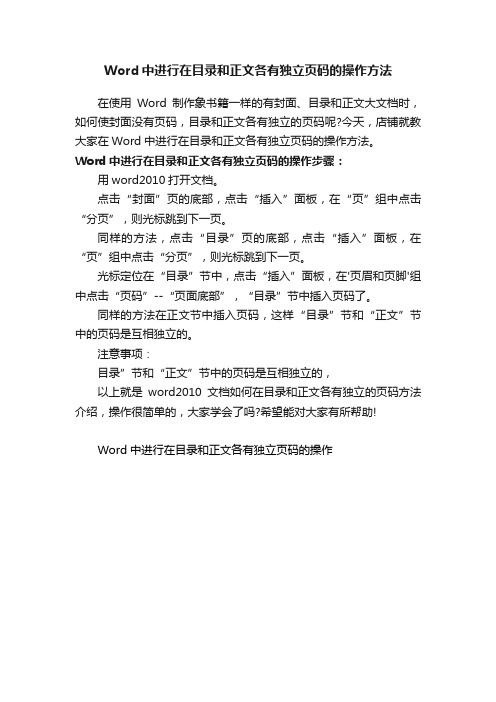
Word中进行在目录和正文各有独立页码的操作方法
在使用Word制作象书籍一样的有封面、目录和正文大文档时,如何使封面没有页码,目录和正文各有独立的页码呢?今天,店铺就教大家在Word中进行在目录和正文各有独立页码的操作方法。
Word中进行在目录和正文各有独立页码的操作步骤:
用word2010打开文档。
点击“封面”页的底部,点击“插入”面板,在“页”组中点击“分页”,则光标跳到下一页。
同样的方法,点击“目录”页的底部,点击“插入”面板,在“页”组中点击“分页”,则光标跳到下一页。
光标定位在“目录”节中,点击“插入”面板,在'页眉和页脚'组中点击“页码”--“页面底部”,“目录”节中插入页码了。
同样的方法在正文节中插入页码,这样“目录”节和“正文”节中的页码是互相独立的。
注意事项:
目录”节和“正文”节中的页码是互相独立的,
以上就是word2010文档如何在目录和正文各有独立的页码方法介绍,操作很简单的,大家学会了吗?希望能对大家有所帮助!
Word中进行在目录和正文各有独立页码的操作。
Word文档封面与目录不要页码,正文要页码的设置方法
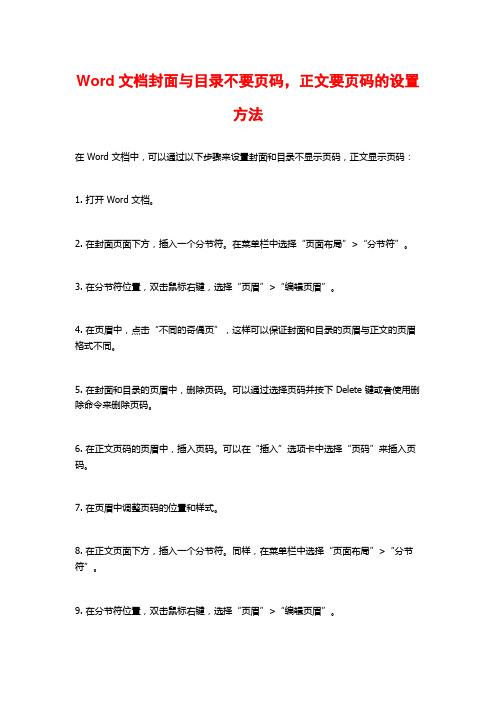
Word文档封面与目录不要页码,正文要页码的设置
方法
在 Word 文档中,可以通过以下步骤来设置封面和目录不显示页码,正文显示页码:
1. 打开 Word 文档。
2. 在封面页面下方,插入一个分节符。
在菜单栏中选择“页面布局”>“分节符”。
3. 在分节符位置,双击鼠标右键,选择“页眉”>“编辑页眉”。
4. 在页眉中,点击“不同的奇偶页”,这样可以保证封面和目录的页眉与正文的页眉格式不同。
5. 在封面和目录的页眉中,删除页码。
可以通过选择页码并按下 Delete 键或者使用删除命令来删除页码。
6. 在正文页码的页眉中,插入页码。
可以在“插入”选项卡中选择“页码”来插入页码。
7. 在页眉中调整页码的位置和样式。
8. 在正文页面下方,插入一个分节符。
同样,在菜单栏中选择“页面布局”>“分节符”。
9. 在分节符位置,双击鼠标右键,选择“页眉”>“编辑页眉”。
10. 在正文的页眉中,删除之前插入的页码。
同样,可以通过选择页码并按下 Delete 键或者使用删除命令来删除页码。
11. 完成上述操作后,正文中应该显示页码,而封面和目录不应该显示页码。
如果需要重新生成目录,请务必先删除现有目录,然后再重新生成目录,以确保目录中的页码设置正确。
论文自动生成目录及从正文部分开始插入页码的方法
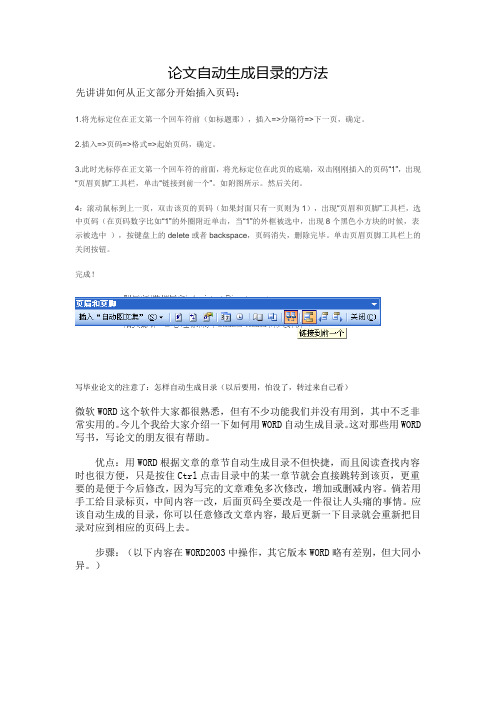
论文自动生成目录的方法先讲讲如何从正文部分开始插入页码:1.将光标定位在正文第一个回车符前(如标题那),插入=>分隔符=>下一页,确定。
2.插入=>页码=>格式=>起始页码,确定。
3.此时光标停在正文第一个回车符的前面,将光标定位在此页的底端,双击刚刚插入的页码“1”,出现“页眉页脚”工具栏,单击“链接到前一个”。
如附图所示。
然后关闭。
4:滚动鼠标到上一页,双击该页的页码(如果封面只有一页则为1),出现“页眉和页脚”工具栏,选中页码(在页码数字比如“1”的外圈附近单击,当“1”的外框被选中,出现8个黑色小方块的时候,表示被选中),按键盘上的delete或者backspace,页码消失,删除完毕。
单击页眉页脚工具栏上的关闭按钮。
完成!写毕业论文的注意了:怎样自动生成目录(以后要用,怕没了,转过来自己看)微软WORD这个软件大家都很熟悉,但有不少功能我们并没有用到,其中不乏非常实用的。
今儿个我给大家介绍一下如何用WORD自动生成目录。
这对那些用WORD 写书,写论文的朋友很有帮助。
优点:用WORD根据文章的章节自动生成目录不但快捷,而且阅读查找内容时也很方便,只是按住Ctrl点击目录中的某一章节就会直接跳转到该页,更重要的是便于今后修改,因为写完的文章难免多次修改,增加或删减内容。
倘若用手工给目录标页,中间内容一改,后面页码全要改是一件很让人头痛的事情。
应该自动生成的目录,你可以任意修改文章内容,最后更新一下目录就会重新把目录对应到相应的页码上去。
步骤:(以下内容在WORD2003中操作,其它版本WORD略有差别,但大同小异。
)1.在[格式]中选[样式与格式]2.出现右边的一条“样式格式”栏,这里面主要就是用到标题1,标题2,标题3。
把标题1,标题2,标题3分别应用到文中各个章节的标题上。
例如:文中的“第一章制冷概论”我们就需要用标题1定义。
而“1.1制冷技术的发展历史”就用标题2定义。
如何在Word中插入页码和目录链接
如何在Word中插入页码和目录链接在使用Microsoft Word进行文档编写时,插入页码和目录链接是非常重要的功能。
这些功能不仅可以使文档更加规范和易于阅读,还能提高文档的可导航性和可搜索性。
下面将介绍如何在Word中插入页码和目录链接。
一、插入页码在Word中插入页码非常简单,只需按照以下步骤操作即可:1. 打开你的文档,并定位到你想要插入页码的位置。
2. 在Word的菜单栏中选择“插入”,然后点击“页码”按钮。
在弹出的菜单中,你可以选择页码的位置和样式。
3. 选择合适的页码位置后,Word会自动插入页码。
你可以在页眉或页脚中插入页码,也可以选择在文本中插入。
4. 如果你想要自定义页码样式,可以在“页码格式”中进行设置。
你可以选择罗马数字、阿拉伯数字、字母等作为页码的格式。
5. 插入页码后,你可以通过双击页眉或页脚区域来编辑页码。
你可以更改字体、大小、颜色等样式。
二、插入目录链接插入目录链接可以使读者更方便地导航和查找文档内容。
下面是插入目录链接的步骤:1. 首先,你需要为文档中的章节、标题或段落设置样式。
可以使用Word提供的标题样式,也可以自定义样式。
2. 在你想要插入目录的位置,点击Word菜单栏中的“引用”选项卡,然后选择“目录”。
3. 在目录菜单中,你可以选择不同的目录样式。
Word提供了多种样式供你选择,如简单目录、正文目录、带点目录等。
4. 选择合适的目录样式后,Word会自动生成目录。
目录中会显示你设置的标题和页面号码。
5. 如果你想要更新目录,只需右键点击目录,然后选择“更新字段”。
Word会自动更新目录中的标题和页码。
6. 如果你想要添加目录链接,可以在目录中单击相应的标题,Word会自动跳转到对应的位置。
除了以上的基本操作,Word还提供了其他一些高级的页码和目录链接功能。
例如,你可以在不同的章节中使用不同的页码格式,可以设置目录中的标题级别和样式,还可以添加书签以便在文档中快速跳转。
Word中封面(无页码)、目录和正文页码设置方法
Word 中如何分别设置不连续页码Word 编写页码时,经常会遇到:封面不需要页码,目录、正文的各章分别从第1页开始设置格式不同的页码等情况(如果简单的在页眉页脚插入页码,只会得到连续的页码编号,不达目的)。
以下介绍具体方法。
首先需把分别编页码的几个部分(封面、目录、正文)分成不同的节,也就是下面各自的第1个步骤。
下面是编制不连续页码的简单步骤:一、设置封面(无需页码)1、把鼠标光标放在封面页的最末尾,点击菜单【插入】→“分隔符”→“下一页”→“确定”(如右图1)。
删除此时在下一页产生的空白行。
2、把鼠标光标放在封面页面的任意位置,点击菜单【插入】→“页码” → 出现下图2对话框 →取消“首页显示页码”的对勾(点击方框即可,如图2) →“确定”。
(若之前封面页脚显示有页码,删除即可)二、目录页码设置1、把鼠标光标放在目录页最后一页的最后一行的末尾处,依次点击【插入】→“分隔符”→“下一页”→“确定”。
删除此时在下一页产生的空白行(此步骤同封面设置“1”)。
2.把鼠标放在目录第一页(其他页也行)页面的任意位置,点击【插入】→“页码” → 弹出对话框见下图3,可根据需要在此对话框选择页码“位置”、“对齐方式”和“首页显示页码”(如不需在首页显示页码,取消方框对勾即可)→ 点击下图3中“格式” →弹图1图2出下图4对话框,再选择设置需要的“数字格式”(点击右边的长框)和“页码编排” →(不要点选“续前节”)“起始页码”(下图4仅示意了其中的一种)→点击下图4的“确定” →再点击图3的“确定”。
(若之前封面页脚显示有页码,删除即可)三、正文页码设置1、把鼠标光标放在整个正文(若需分段编码时,按后面步骤各段分别进行)最后一页尾行的末尾处,依次点击【插入】→“分隔符”→“下一页”→“确定”。
删除此时在下一页产生的空白行(此步骤同封面设置“1”)。
2.把鼠标放在正文第一页(其他页也行)页面的任意位置,点击【插入】→“页码” → 弹出对话框上下图3,可根据需要在此对话框选择页码“位置”、“对齐方式”和“首页显示页码”→ 点击下图3中“格式” → 弹出上图4对话框,再选择设置需要的“数字格图3图4式”(点击右边的长框)和“页码编排”→(不要点选“续前节”)“起始页码”→点击上图4的“确定”→再点击上图3的“确定”。
Word中插入页码和目录的方法
Word中插入页码和目录的方法第一章: Word页码的基本概念及插入方法1.1 Word页码的作用1.2 Word页码的种类1.3 在Word中插入页码的基本步骤1.4 Word页码的格式设置第二章: Word目录的基本概念及插入方法2.1 Word目录的作用2.2 Word目录的种类2.3 在Word中插入目录的基本步骤2.4 Word目录的格式设置第三章: Word高级页码和目录的操作技巧3.1 利用分节符插入不同格式的页码3.2 使用主标题和子标题生成目录3.3 自定义目录样式和模板3.4 插入超链接和交叉引用正文:第一章: Word页码的基本概念及插入方法1.1 Word页码的作用Word页码是对文档中每页的编号,可以帮助读者快速定位和导航。
页码可用于长篇文档、论文、书籍等文档的制作。
1.2 Word页码的种类Word页码有多种类型可供选择,包括阿拉伯数字、罗马数字、字母等。
另外,还可以设置不同的页码位置,如页眉、页脚、左侧、右侧等。
1.3 在Word中插入页码的基本步骤a. 鼠标点击目标页的插入点,即要插入页码的位置。
b. 在顶部菜单栏选择"插入"选项,然后点击"页码"按钮。
c. 在弹出的页码菜单中,选择合适的页码样式和位置。
d. Word将自动在选定位置插入相应的页码。
1.4 Word页码的格式设置Word中的页码还可以通过调整格式进行进一步的个性化设置。
可以选择更换不同的字体、颜色和大小,还可以设置页码对齐方式等。
第二章: Word目录的基本概念及插入方法2.1 Word目录的作用Word目录用于列举文档中的标题、章节、子标题等内容,并指引读者查找所需部分。
适用于各种大型文档的制作,如论文、报告、说明书等。
2.2 Word目录的种类Word目录分为两种类型:手动目录和自动目录。
手动目录需要手动编写标题和对应的页码,而自动目录则可以根据文档结构自动生成。
如何在Word中插入页码和目录链接
如何在Word中插入页码和目录链接在Word中插入页码和目录链接是非常常见的需求,特别是在编写长文档、报告或论文时。
本文将教你如何在Word中准确插入页码和目录链接,以提高文档的可读性和导航性。
一、插入页码插入页码是为了方便读者在阅读文档时能够快速定位到具体的页数。
下面是在Word中插入页码的操作步骤:1. 首先,在你想要插入页码的位置,点击Word菜单栏上的“插入”选项。
2. 在“插入”选项中,选择“页码”功能。
3. 在弹出的页码设置窗口中,你可以选择在页面的顶部、底部、页边距中插入页码。
4. 根据你的需求,选择合适的页码样式,比如阿拉伯数字、罗马数字、字母等。
5. 确定设置后,点击“确定”按钮即可插入页码。
二、插入目录链接插入目录链接是为了方便读者能够快速定位到文档中的不同章节、标题或段落。
下面是在Word中插入目录链接的操作步骤:1. 在你想要插入目录的位置,点击Word菜单栏上的“引用”选项。
2. 在“引用”选项中,选择“目录”功能。
3. 在弹出的目录设置窗口中,你可以选择不同的样式和格式来为目录进行设置。
4. 确定设置后,点击“确定”按钮即可在文档中插入目录。
5. 当你在文档中添加、删除或修改标题时,可以点击右键选择“更新域”或“更新整个目录”来更新目录链接。
总结:通过上述简单的操作步骤,你可以在Word中准确地插入页码和目录链接。
这样,读者就可以快速准确地浏览文档的内容,提高阅读体验和导航效果。
在编写长文档时,合理使用页码和目录链接可以使文档更加规范和易读,也方便他人查找所需信息。
希望本文对你有所帮助,祝你使用Word愉快!。
- 1、下载文档前请自行甄别文档内容的完整性,平台不提供额外的编辑、内容补充、找答案等附加服务。
- 2、"仅部分预览"的文档,不可在线预览部分如存在完整性等问题,可反馈申请退款(可完整预览的文档不适用该条件!)。
- 3、如文档侵犯您的权益,请联系客服反馈,我们会尽快为您处理(人工客服工作时间:9:00-18:30)。
教你如何使用Word给目录和正文分开添加页码
(2011-05-14 22:26:42)
转载
一、分开目录与正文
不管你的目录有多少页,首先要做的就是将你的目录与正文分开(作用就如同将目录与正文分别存为两个文件一样,可以分别进行不同的操作),操作是将光标定位到正文第一个字之前,使用“插入”菜单中的“分隔符”命令,进入后在“分隔符”窗口下部“分节符类型”选项栏中点选“下一页”,确定后退出。
这时文档就分为目录与正文两节。
接下来要做的就是分别设置不同的格式了。
二、分别设置
首先分别将光标定位在目录与正文所在页,再分别使用“文件”菜单中的“页面设置”命令,进入后在“页面设置”窗口选择“版式”选项页,在该页下部“应用于”下拉选项框中选择“本节”,确定后退出(通常插入分节符后该处系统默认为本节,为保操作无误最好用此步骤分别确认一下)。
由于目录与正文唯一的页面区别就在于有没有页码,所以只要对页码格式进行设置就可以了,不需要再对其它格式进行设置。
首先删除目录的页码(如果原来就没有可以不用进行该步),接着将光标定位在正文所在页,使用
“视图”菜单中的“页眉与页脚”命令,进入后在“页眉与页脚”对话框中点击“链接到前一个”按钮(工具栏中第九个按钮)取消链接,再点选“设置页码格式”按钮(第四个按钮)进入后,在“页码格式”对话框下部“页码编排”选项栏中勾选“起始页码”,并根据你的要求在“起始页码”后的空白框中选择正文第一页的页码,本例中是1,确定后退出。
这样就完成了目录与正文页码的设置,使用分隔符可以将文档分成若干个部份分别进行设置,可以应用于很多方面,你可以试试不同的设置操作。
创建目录:
先将光标定位到你要放置目录的地方,使用“插入”菜单中“引用”菜单下的“索引与目录”命令(WORD较低的版本可以直接使用“插入”菜单中的“插入目录”命令),进入后在“索引与目录”窗口中选择“目录”选项页,进行相应的设置后就可以插入目录了。
但是这个操作有一个前提就是你已经在正文中已经将各个标题文字都设置成了标题(样式框工具按钮中有标题一、标题二、标题三几种样式)的样式,系统才能进行识别进而自动完成目录提取操作,反之如果你的正文里所有文字的样式均为正文或其它不是标题的样式的话,系统会告诉你“错误,没有找到目录项”不能完成此项操作。
这是进行创建目录命令一定要注意的地方,一定要保证的标题文字采用的都是标题样式,否则就不能进行目录创建。
